Úvod
OH-MY-ZSH je open-source framework pro správu ZSH konfiguraci a je řízen komunitou. Dodává se s mnoha užitečnými funkcemi, pluginy, pomocníky, motivy a několika věcmi, díky kterým budete v terminálu lepší. Aktuálně jich je 275+ pluginy a 150 podporované motivy.
Nejprve musíte nainstalovat a nastavit ZSH jako výchozí prostředí v Ubuntu.
Požadavky
- Zsh by měl_být nainstalován.
- Zvlnění nebo Wget by měl být nainstalován.
- Git should_be install .
Podívejme se, jak nainstalovat a nastavit OH-MY-ZSH program v Ubuntu Linux.
Jak nainstalovat OH-MY-ZSH v Ubuntu
Instalace Oh My Zsh lze provést pomocí „Curl “ nebo „Wget ” ve vašem terminálu. Ujistěte se, že je v operačním systému nainstalován jeden z nástrojů, pokud ne, nainstalujte je spolu s git spuštěním následujícího příkazu apt.
$ sudo apt install curl wget gitDále nainstalujte Oh My Zsh pomocí příkazového řádku buď pomocí vlnění nebo wget jak je znázorněno:
Jak nainstalovat zsh přes apt
sudo apt install zsh -y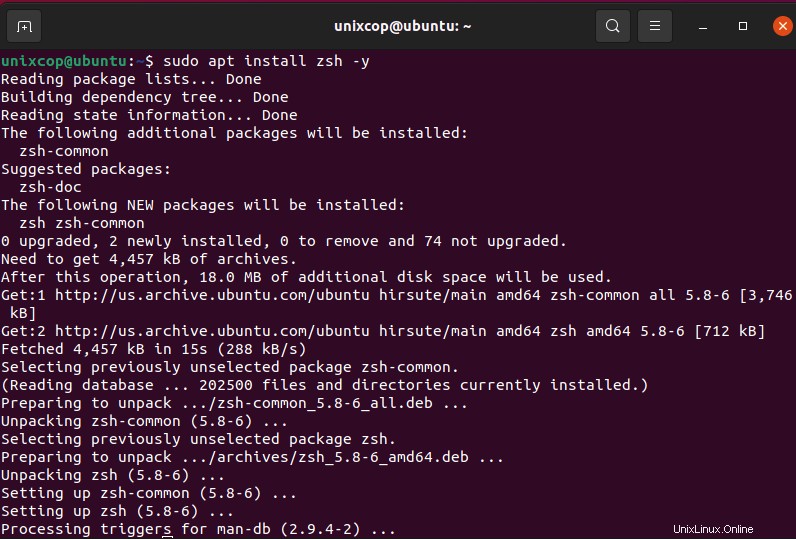
Nainstalujte oh-my-zsh přes curl
$ sh -c "$(curl -fsSL https://raw.github.com/ohmyzsh/ohmyzsh/master/tools/install.sh)"Nainstalujte oh-my-zsh přes wget
$ sh -c "$(wget https://raw.github.com/ohmyzsh/ohmyzsh/master/tools/install.sh -O -)"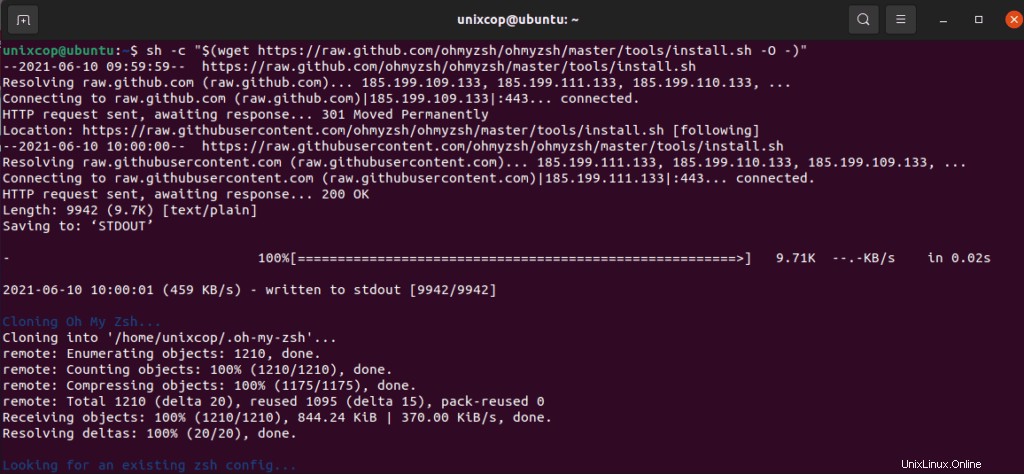
Stiskněte y chcete-li změnit svůj shell na zsh, zadejte heslo, jak je uvedeno níže:
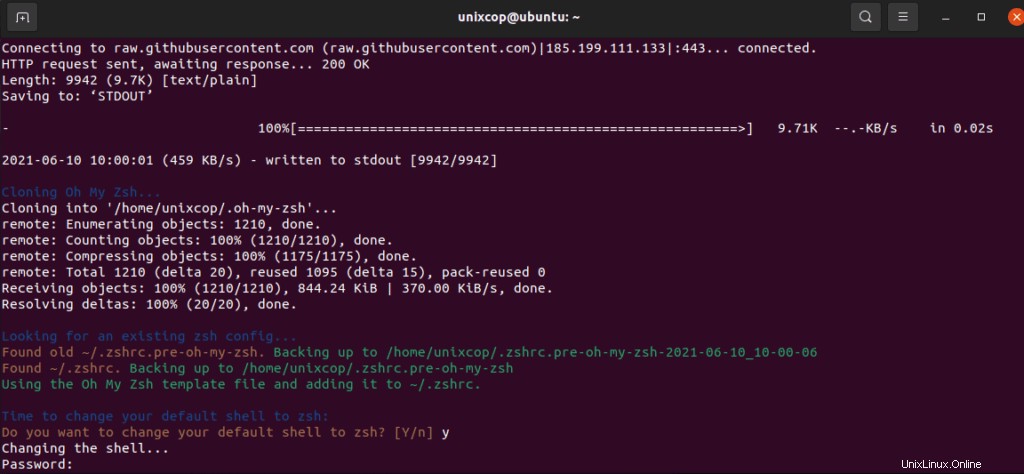
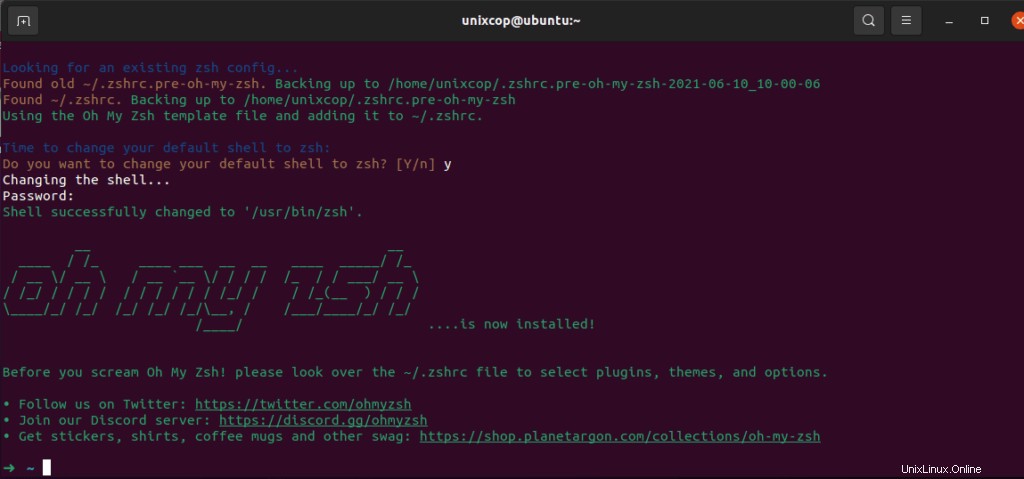
Jak je znázorněno nainstalované ZSH
Mimochodem, jakmile si nainstalujete OH-MY-ZSH , bude potřeba záloha vašeho stávajícího .zhrc soubor. Poté nový .zhrc soubor bude vytvořen s konfiguracemi. Kdykoli se tedy rozhodnete odstranit OH-MY-ZSH pomocí odinstalačního programu, automaticky starého .zhrc soubor bude vrácen.
-rw-r--r-- 1 unixcop unixcop 3690 Jun 10 10:00 .zshrc
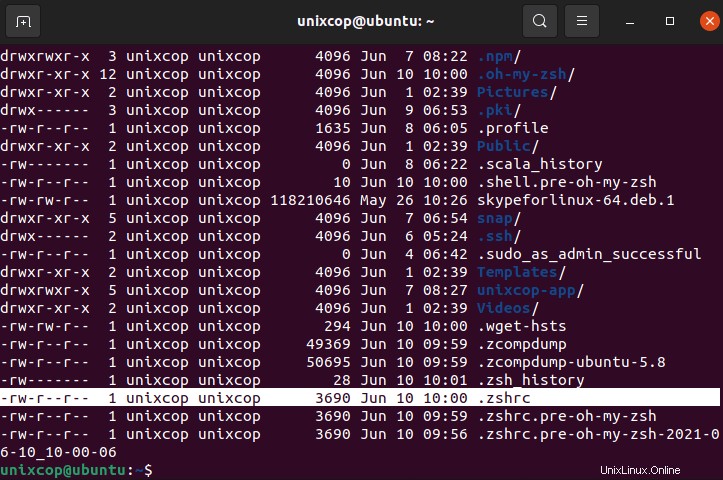
Všechny konfigurace umístěné pod .zhrc soubor. Zde buď změníte parametry nebo povolíte nové pluginy nebo změníte motivy podle potřeb.
Pojďme si rozebrat některé důležité parametry, které můžeme upravit v .zhrc soubor.
Témata OH-MY-ZSH
Mezi všemi funkcemi v OH-MY-ZSH , Líbí se mi sada témat, která je dodávána v balíčku s instalací. Vizuálně to zlepšuje vzhled a dojem mého terminálu. Motivy nainstalované pod /home/unixcop/.oh-my-zsh/themes/
Do shellu můžete vstoupit pomocí :
$ zshTaké můžete vypsat všechna témata pomocí příkazu:
➜ ~ ls /home/unixcop/.oh-my-zsh/themes/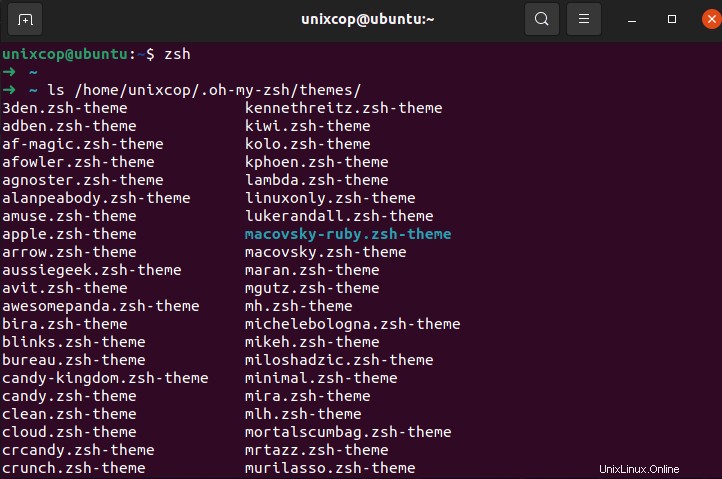
Ve výchozím nastavení „robbyrussell “ je téma, které se načte. Chcete-li změnit motiv, změňte parametr „ZSH_THEME=
$ vim ~/.zshrc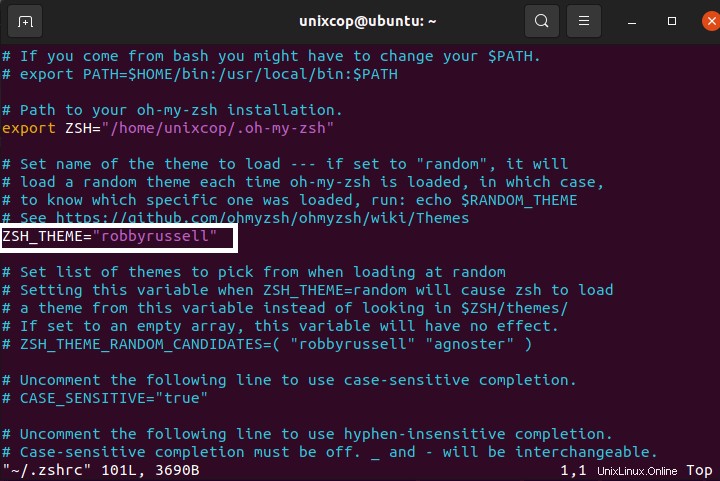
Musíte použít zdroj (zdroj ~/.zshrc ) soubor, aby se změny projevily.
$ source ~/.zshrcOH-MY-ZSH Pluginy
Existuje spousta pluginů, které podporuje OH-MY-ZSH . Nastavení pluginu je poměrně snadné. Jediné, co musíte udělat, je získat balíček pluginu a přidat název pluginu do parametru plugins na .zshrc soubor. Ve výchozím nastavení git je jediný plugin, který je povolen po instalaci.
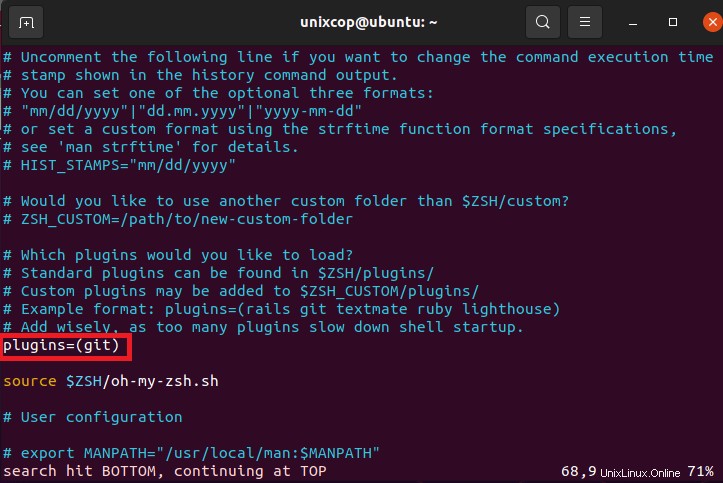
Nyní přidáme další dva pluginy „ZSH-autosuggestions a ZSH-Syntax-zvýraznění ” klonováním balíčků.
$ git clone https://github.com/zsh-users/zsh-autosuggestions.git $ZSH_CUSTOM/plugins/zsh-autosuggestions
$ git clone https://github.com/zsh-users/zsh-syntax-highlighting.git $ZSH_CUSTOM/plugins/zsh-syntax-highlighting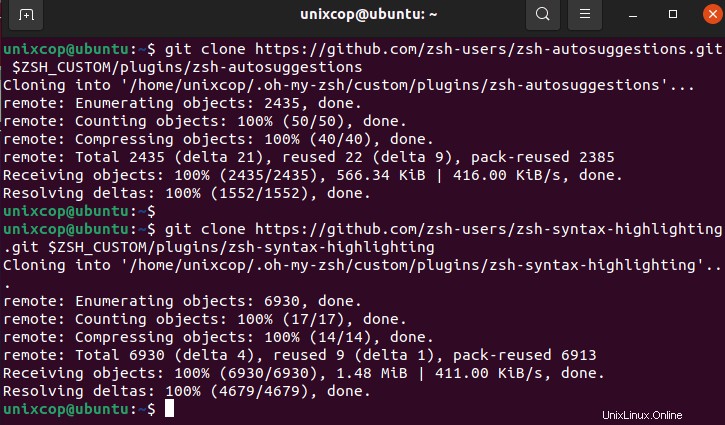
Aby byly pluginy účinné, stačí upravit .zhsrc přidejte název pluginu do plugins=() s mezerou mezi názvy jednotlivých pluginů.
$ vim ~/.zshrcPřidejte tyto dva pluginy, jak je znázorněno níže:
plugins=(git zsh-autosuggestions zsh-syntax-highlighting)
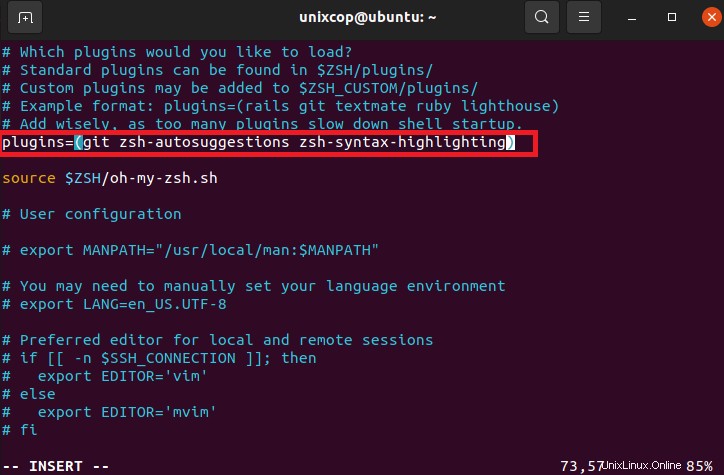
poté zadejte :wq pro uložení editačního souboru
Nyní zdroj (zdroj ~/.zshrc ), aby se změny projevily. Nyní můžete na snímku obrazovky vidět automatický návrh funkce je povolena a pamatuje si příkaz, který jsem použil dříve, a na základě toho navrhuje.
Vstupte do shellu pomocí :
unixcop@ubuntu:~$ zsh
➜ ~ sudo apt install wget
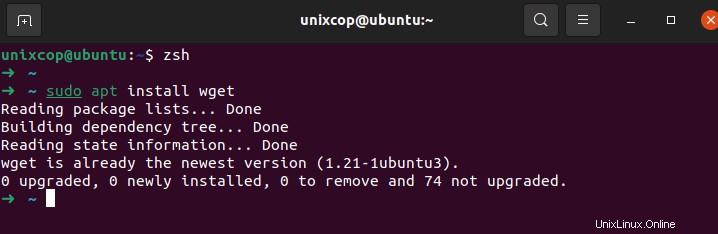
Automatická aktualizace OH-MY-ZSH
OH-MY-ZSH automaticky kontroluje aktualizace každé dva týdny . Chcete-li jej zakázat, nastavte parametr DISABLE_AUTO_UPDATE=”true” . Můžete také určit počet dní, po které má aktualizace běžet, nastavením export UPDATE_ZSH_DAYS=
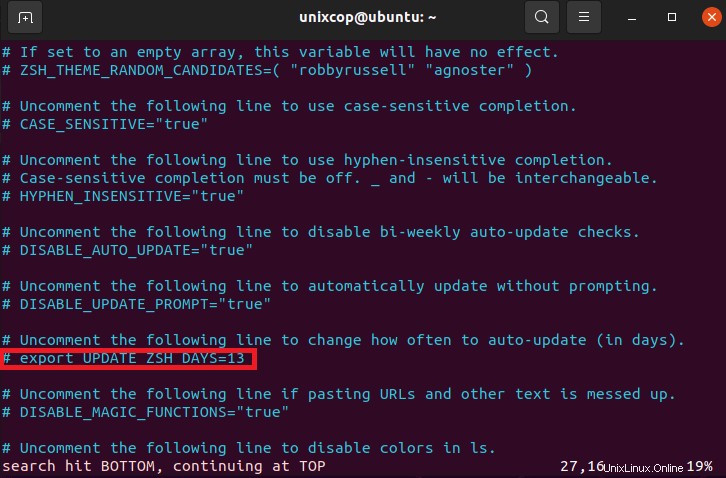
Ruční aktualizace je možné spustit pomocí:
➜ ~ omz update
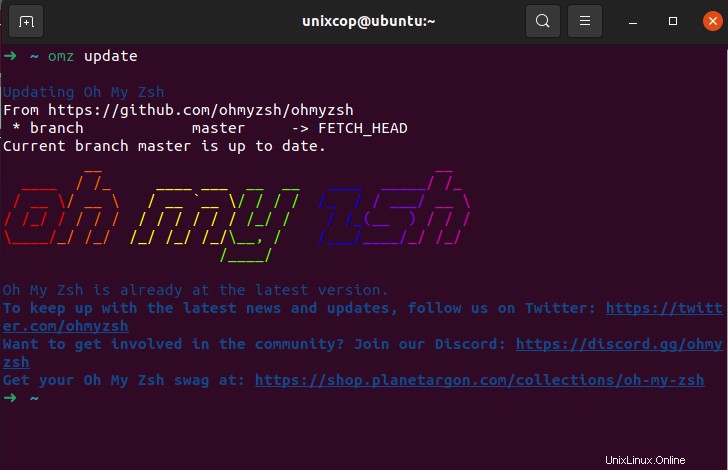
Odebrání OH-MY-ZSH v Ubuntu
Pokud chcete odstranit oh-my-zsh , spusťte příkaz „uninstall oh_my_zsh “. Odebere všechny potřebné soubory a složky v části oh_my_zsh a vrátit se do předchozího stavu. Aby se změny projevily, restartujte svůj terminál.
➜ ~ uninstall_oh_my_zsh
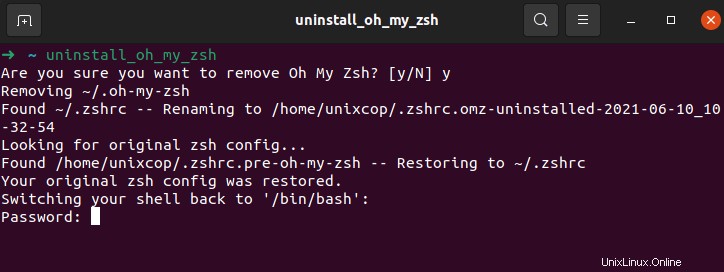
Poté zadejte své heslo a dokončete odinstalaci.